オンラインでビデオをスピードアップまたはスローダウンする方法

映像のスピードアップやスローダウンは、難しいことではありません。
これらは、動画のパフォーマンスを大幅に向上させることができる簡単な変更ですが、疑問が残ります:動画をスピードアップする方法と動画をスローダウンする方法?
では、私たちがお手伝いします。
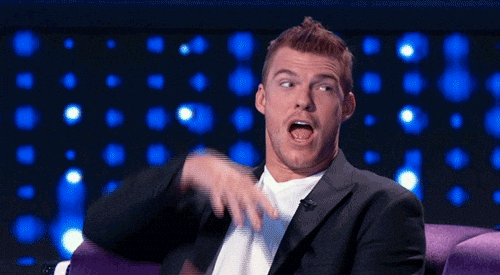
しかし、ファストモーションやスローモーションの効果を加える方法をお伝えする前に、まず、動画の速度とは何か、そして、インパクトのある動画を作成する際になぜそれが重要なのかを理解しましょう。
ビデオスピードとは?
動画が撮影される速度は、その速度です。フレームレートは、専門的にはFPS(Frames Per Second)と呼ばれます。これは、1秒間に何枚の個々の画像またはフレームがビデオにキャプチャされるかを意味します。
ビデオフレームレートについてより詳しく知りたい方は、こちらのガイドをご覧ください。ビデオフレームレートとは何か、なぜ気にする必要があるのか?
ここで動画のスピードに話を戻すと、例えばカメラが30fpsで動画を撮影しているとします。このフレームレートを遅くするとスローモーションのような動画になり、フレームレートを速くするとファストモーションのような効果になります。
これから、この2つの変遷について学んでいきます。さっそく飛び込んでみましょう
動画を高速化する方法
動画を高速化するには、Wave.videoのオンラインビデオエディターを使い、後述のステップに従うだけです。簡単です、見てください。
ステップ1 - Wave.videoのアカウントにサインアップまたはログインします。
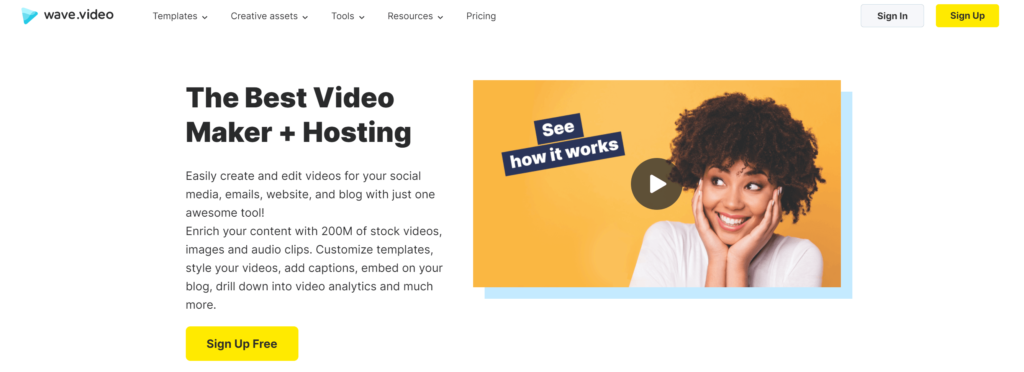
まだの方は、Wave.videoに無料登録してください。すでにアカウントをお持ちの場合は、ログインして動画の高速化処理を開始します。
Step 2 - 「新しいビデオ」をクリックします。

次に、右上の「+新しいビデオ」をクリックし、オプションから「ビデオをアップロードする」を選択します。
ステップ3 - ビデオ映像をアップロードする
ここで、パソコンを参照し、高速化したい映像を選択し、「開く」をクリックします。
ステップ4 - 動画を編集する
動画をアップロードしたら、動画プレビューの3つの点をクリックし、ドロップダウンから「動画を編集する」を選択します。
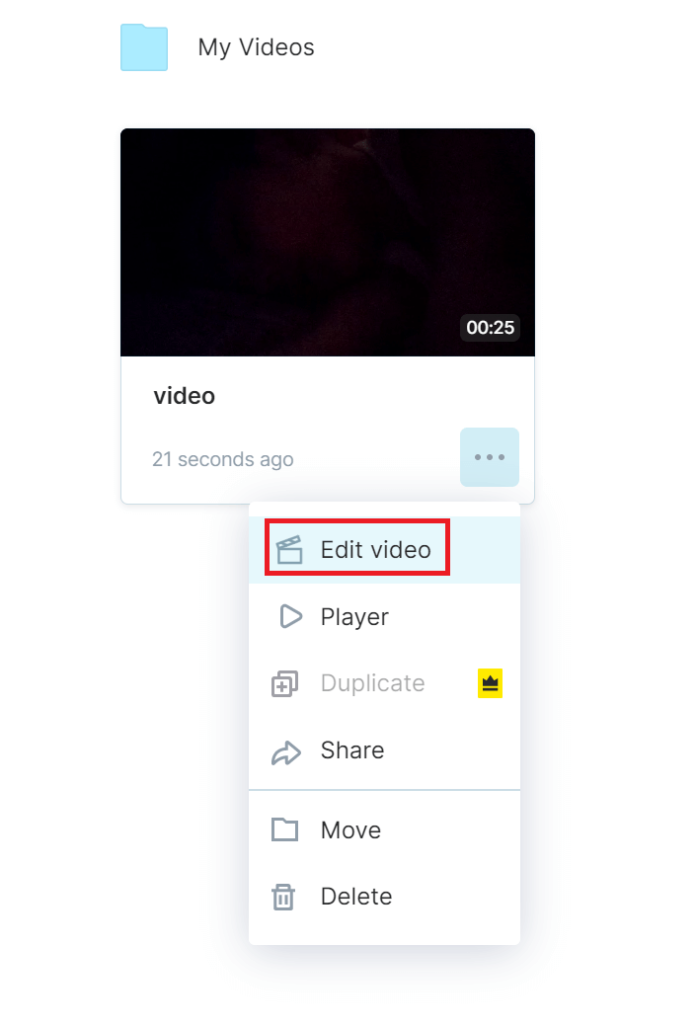
動画のプレビューダッシュボードで、「動画を編集する」をクリックすると、動画が高速化されます。
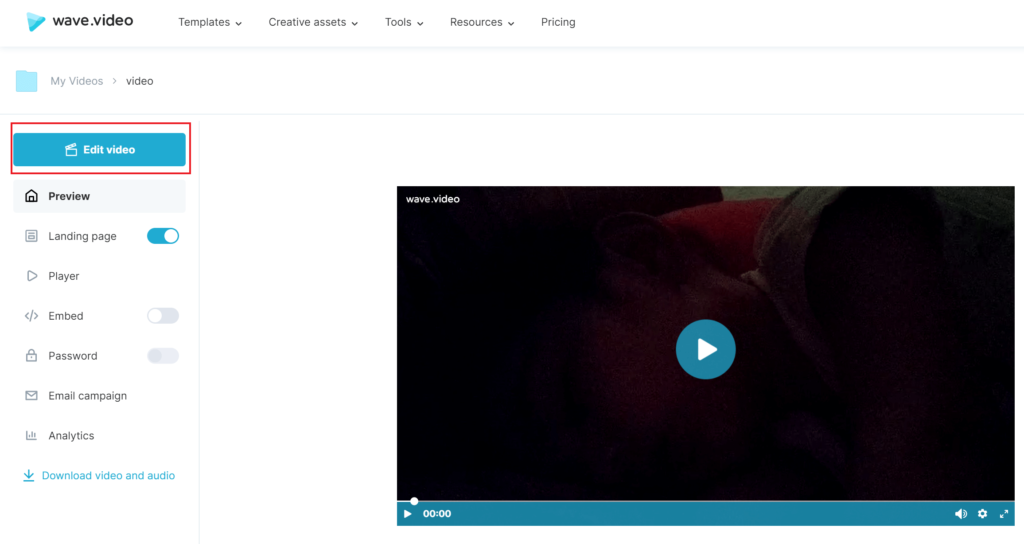
Step 5 - 動画を高速化する
右側のツールバー、「ビデオ」タブの下にある「スピード」をクリックします。動画を高速化するには、ドロップダウンメニューからお好みの速度指数を選択します(デフォルトでは「1」です)。
動画の速さに応じて、1.25から2までのスピードインデックスを選択します。
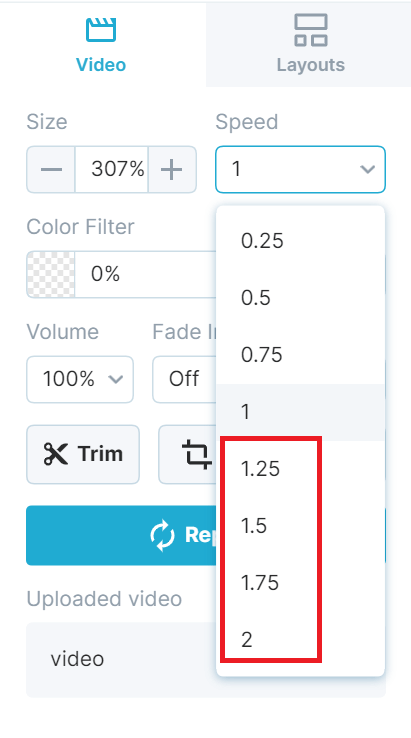 ステップ6 - 発行する
ステップ6 - 発行する
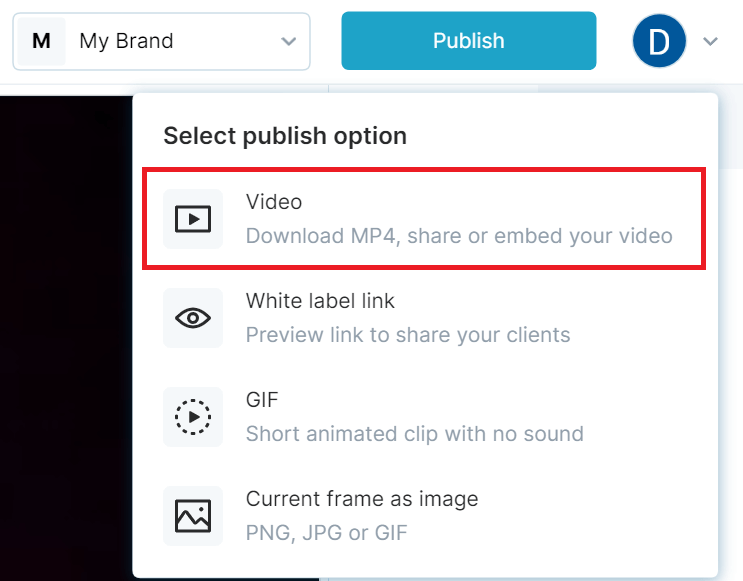
動画を高速化する方法を学び、Wave.videoを使って処理を完了したら、右上の「公開」をクリックし、レンダリングとダウンロード/公開のオプションから「動画」を選びます。
動画を高速化する理由(+例)
動画マーケティング戦略にスペードアップ動画を結びつける前に、スペードアップ動画がどのような位置づけにあるかを確認してください。ここでは、スペードアップ動画が最適と思われる理由をいくつか紹介します。
長いプロセスを示すために
視聴者は、長々としたプロセスに興味を持つことはほとんどありません。長いプロセスを録画した場合は、視聴者の興味を引くために、それをビジュアルで要約するように変換してください。長い工程を2、3分に押さえることで、動画の上映時間を短縮することができます。また、料理動画にも効果的です
Show Me the Yummyのこの作品をチェックして、インスピレーションを得てください。
決められた時間内に映像を収めるために
動画が長すぎて、魅力が伝わらないことがあります。時間を短くするためにスピードアップしたり、動画からあまり切り出したくないスローなシーンをスピードアップしたりすることができます。
映像のプロダクションバリューを高めるために
スピードアップした映像とスローショットを組み合わせることで、動画にスタイルを加えることができます。Vloggerは、動画の制作価値を高めるために、動画をスピードアップさせることがよくあります。
WhatsUpMomsによるこの「Clean with me」ビデオのように。
物語を伝えるために
なるほど、ストーリーテリングが顧客を獲得するわけですね。では、せっかくなら動画の速度を上げてみてください。より早く情報を伝えられるだけでなく、より良い視聴体験を提供することができます。
そして、ストーリーを語るのに、スピードアップ/タイムラプス動画で未来を予測する以上の方法があるでしょうか?
例えば、MELODYSHEEPのこの1本の近未来的な映像です。
コメディー効果を出すために
チャップリンの映画を思い出すことができますか?昔の無声映画の動きは、コミカルにするためにスピードアップしているのが普通です。動画にコミカルな効果を加えるなら、それも試してみてはいかがでしょうか。
あ、ついでにこれはシェアせずにはいられませんでした。
動画をスロー再生する方法
ビデオにスローモーション効果を加えるのは、スピードアップするのと同じくらい簡単です。Wave.videoには後で感謝することにしましょう。とりあえず、スローモーションツールを使って動画をスローダウンさせる手順を確認してみましょう。
ステップ1 - Wave.videoのアカウントにサインアップまたはログインします。
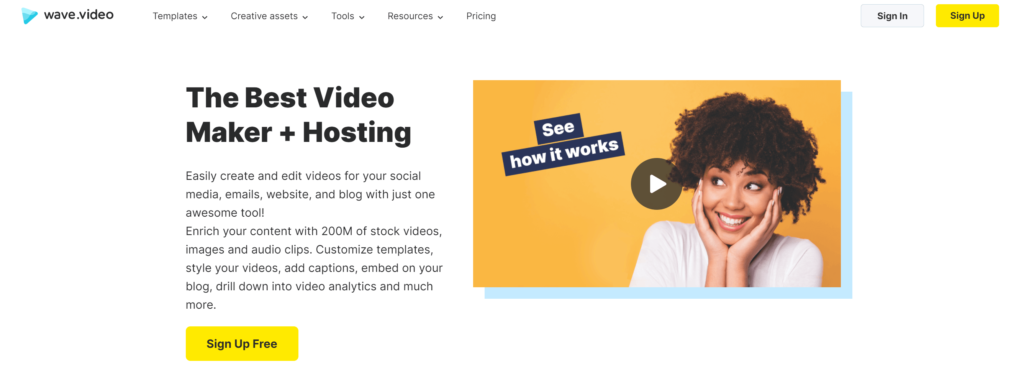 Wave.videoに無料登録するか、アカウントをお持ちの方はログインしてください。
Wave.videoに無料登録するか、アカウントをお持ちの方はログインしてください。
Step 2 - 「新しいビデオ」をクリックします。
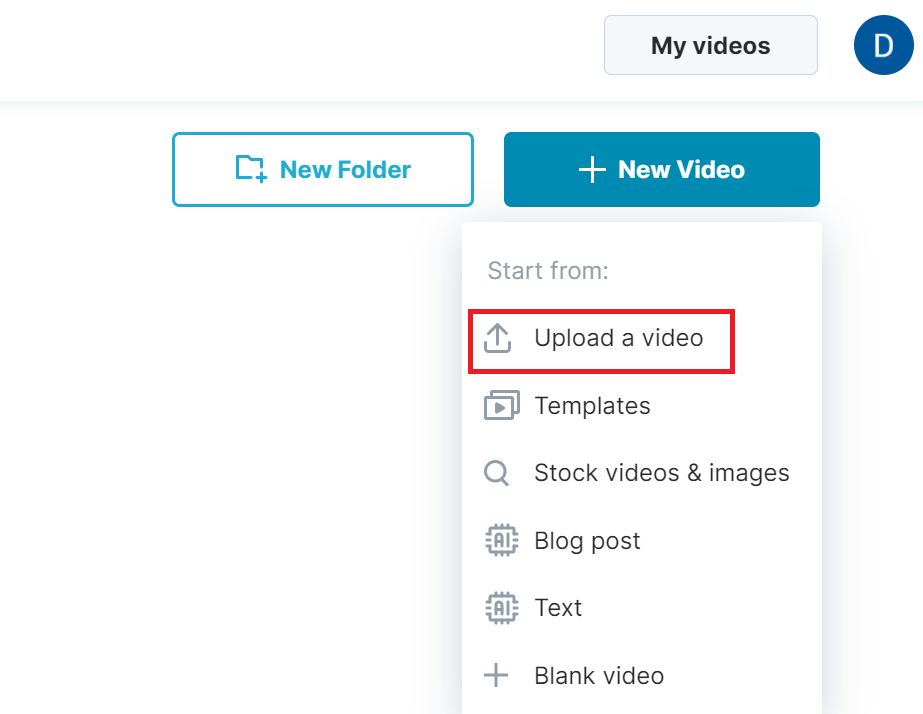
右上の「+新しいビデオ」タブを押し、「ビデオをアップロードする」を選択します。
ステップ3 - ビデオ映像をアップロードする
次に、コンピュータを参照し、映像を選択します。そして、「開く」をクリックするとスロー再生されます。
ステップ4 - 動画を編集する
動画が正常にアップロードされたら、動画プレビューの3つの点をクリックし、ドロップダウンから「動画を編集する」を選択します。
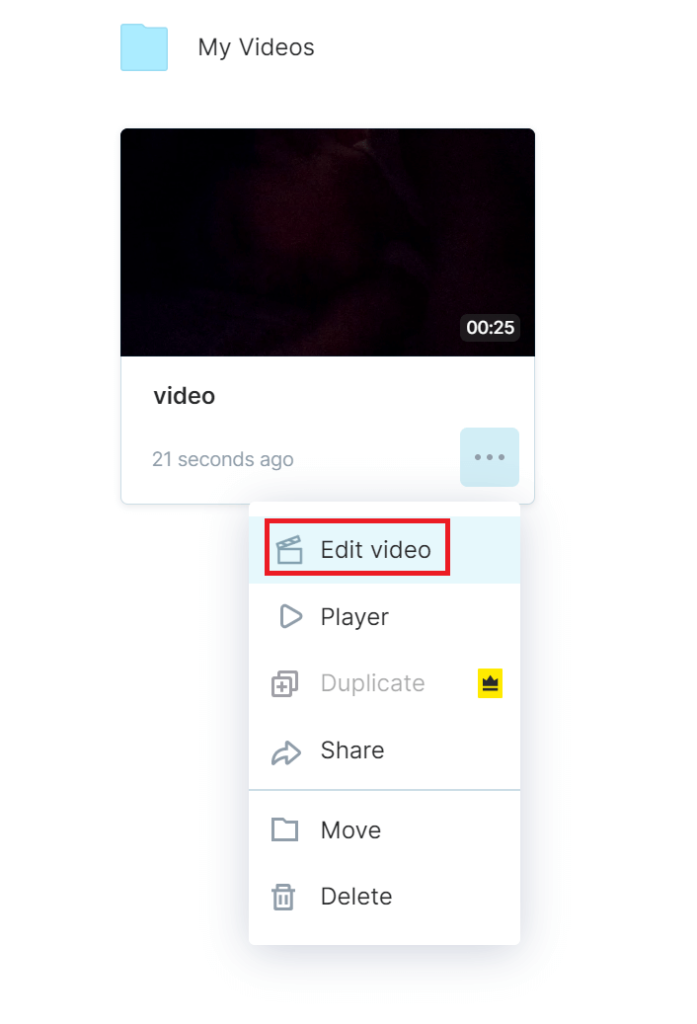
動画ダッシュボードから、再度「動画の編集」を選択し、速度を落とします。
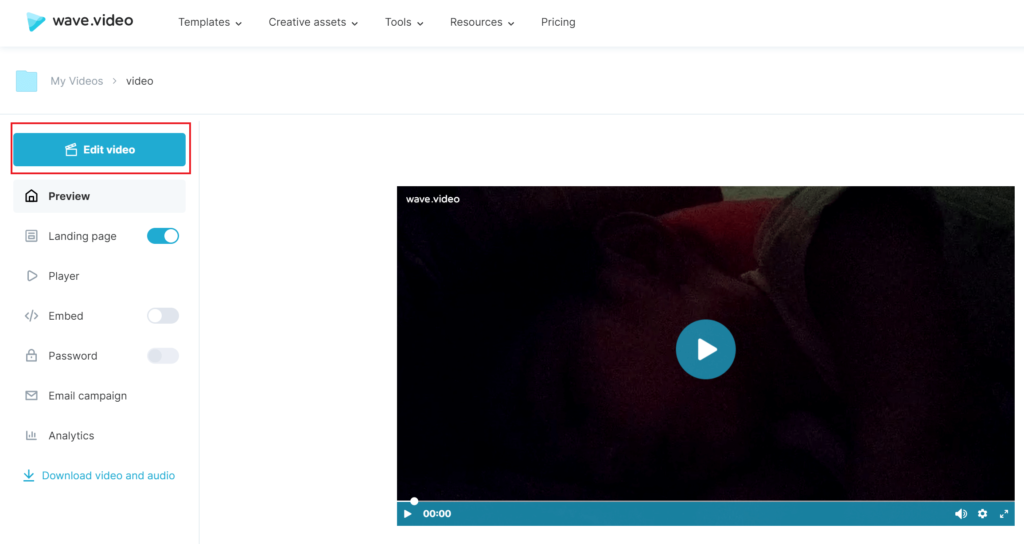
Step 5 - 映像をスロー再生する
右側のツールバーで、「速度」をクリックします。最後に、ドロップダウンメニューからお好みのスピードインデックス(デフォルトでは「1」)を選択して、ビデオをスローダウンします。
動画をどの程度遅くしたいかに応じて、スピードインデックスを0.75から0.25の範囲で選択します。
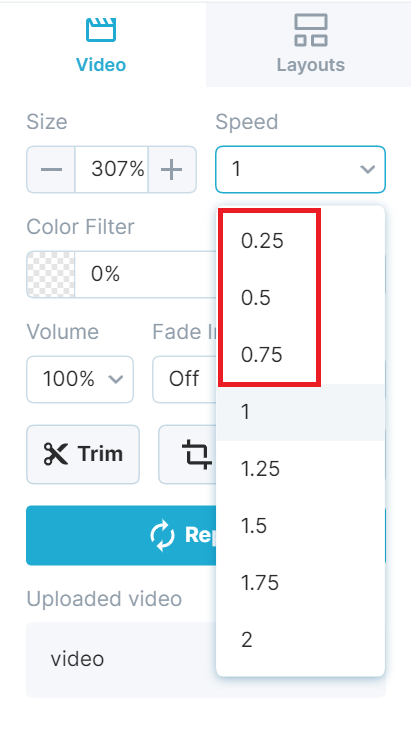
ステップ6 - 発行する
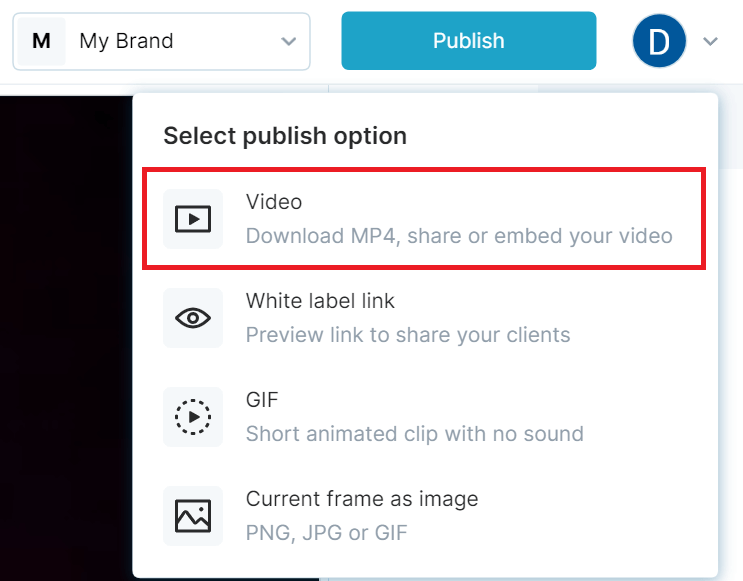
動画の速度を下げたら、右上の「公開」をクリックし、レンダリングとダウンロード/公開のオプションから「動画」を選択してください。
動画をスロー再生する理由(+例)
ビデオクリップのスロー再生は、芸術的な効果を加えたり、クローズアップされた映像にしたりする場合に有効です。しかし、動画をスローにする理由は他にもたくさんあります。以下に、そのいくつかをご紹介します。
細部を強調するために
スポーツシーンやアクションシーンなど、スローモーションを使うことで、視聴者が見落としがちなディテールを強調することができます。
とはいえ、ほとんどすべてのものがスローモーで見栄えがします。
信じられない?Legendary Shotsのこのビデオを見て、ご自分の目で確かめてください。
サスペンスを加えるために
動画をスローにすることは、サスペンスを構築するのに役立つことが多い。ですから、視聴者を少しでも長く惹きつけたいのであれば、映像の速度を落とすことを検討してみてください。
技を見せるために
技を見せたい、自分のユニークなスタイルを視聴者に伝えたい。SpeedoInternationalのビデオで描かれたNathan Adrianのフリースタイルのストロークのように、スローモーション効果を使って、あなたの持っている才能を表現してください。
自然の驚異を観察するために
大自然は素晴らしい。そして、スローモーションはそのすばらしさを捉えるのに役立ちます。今度、自然現象に畏敬の念を抱いたときは、スローモーションで細部まで撮影して、素晴らしい映像にしましょう。
例えば、ペコス・ハンクは、雷に打たれた木が燃え上がる様子を紹介しています。この自然現象のスローモーション映像はこちらでご覧ください。
科学実験に集中するために
科学や実験が好きですか?それらを記録しながらスローモー効果を使い、微細なディテールまで捉えて、あなたのビデオを次のレベルに引き上げましょう。
ここで、ぜひチェックしていただきたいのが、The Slow Mo Guysの動画です。
動画の速度を変更する - Tips & Tricks
映画のようなエフェクトで、ゴージャスで魅力的なビデオクリップを作ることは不可能ではありません。しかし、そのコツを知っている限りは、不可能ではありません。
ここでは、映画並みの早回しや遅回しの動画を作成するために、必ず守っていただきたいポイントをご紹介します。
- やり過ぎないようにしましょう。動画を速くするにしても遅くするにしても、気前よくやるのは禁物です。必要なときだけ使って、その魅力を失わないようにしましょう。
- オーバークランクに耐える。映像をスローダウンさせる場合、「遅ければ遅いほど良い」というわけではありません。あからさまに奇妙に見えることなく、ショットが減速していることを確認する。映画のような雰囲気を出すために、微妙な演出をしましょう。
- オーディオを使う。サウンドトラックを追加したり、Wave.videoのロイヤルティフリー楽曲、サウンド、オーディオクリップのライブラリを使って、完璧なスピードアップやスローモーションのビデオを作成することができます。
- ナレーションを追加する。ファストムービーやスローモーションの動画をより良くするために、いつでも自分の声を使うことができます。特に、音声に傷が多い動画では、ナレーションを録音して追加してみましょう。
- 背景をきれいに保つ。動画の背景を選ぶときは、忙しすぎたり、気が散ったりしないように注意しましょう。動画のスピードアップやスピードダウンには、視聴者の注意が必要ですが、背景がきれいだとそれが可能になります。
- テキストを使う。早回しや遅回しの動画にキャプションを付けて、視聴者に柔軟な視聴体験を提供しましょう。
- プレビューする完成した作品を公開する前に、撮影した写真をプレビューして編集を確認します。ブランディングが的確であるか、エフェクトが正しく加えられているか(主にスピードランプを使用した場合)を確認する。
動画のスピードアップ、スローダウンを簡単に行えます。
動画をスピードアップする方法を学ぶにも、動画をスローダウンする方法のプロセスを理解するにも、この投稿があれば大丈夫です。
Wave.videoでビデオ編集をマスターして、汗をかかずにビデオ品質をレベルアップさせましょう。




